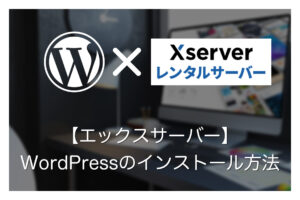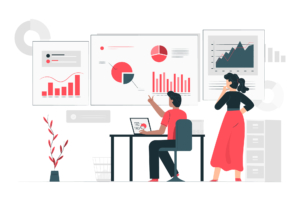本ページにはプロモーションが含まれています。
【ドメインプロパティ登録】エックスサーバーでのDNSレコード設定の方法

Googleサーチコンソールの登録の際、プロパティタイプの選択でドメインを選択した方はDNS レコード設定を使ったドメイン所有権の確認をする必要があります。
ドメイン名プロバイダ毎にDNSレコード設定の方法は違いますが、この記事ではエックスサーバー(Xサーバー)をお使いの方がDNSレコード設定を行う方法を解説していきたいと思います。
エックスサーバーでのDNSレコード設定
この記事に辿り着いている方は、もうすでにGoogleサーチコンソールでドメインプロパティを選択し、下のような画面が出てきていたような状態になっていると思います。(なお、まだ下の画面まで辿り着いていない人はこちらの記事からGoogleサーチコンソールの登録を行い、以下の画面が出てくるまでを済ませておいて下さい。 → https://plusoneweb.net/210407/)
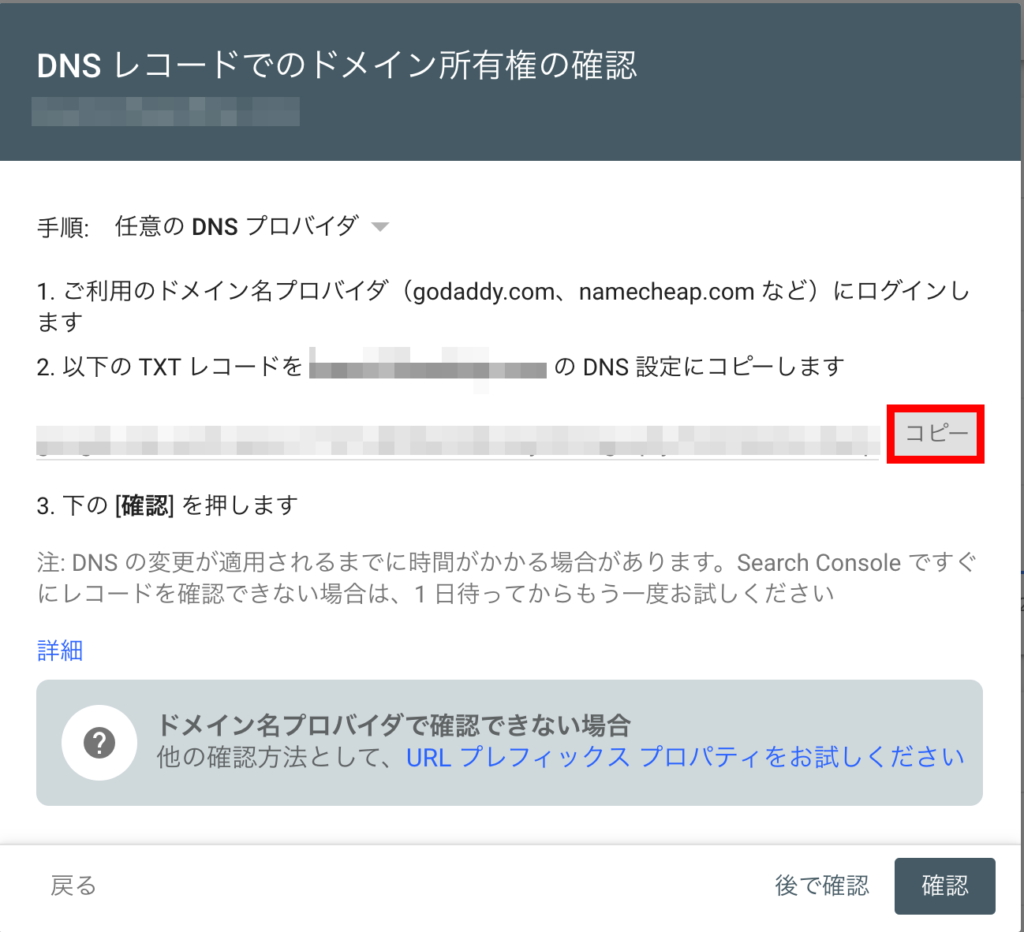
まずは、この状態で赤枠で囲ったコピーをクリックし、TXTレコードをコピーしておいて下さい。
コピーができたらエックスサーバーのサーバーパネルを開きます。
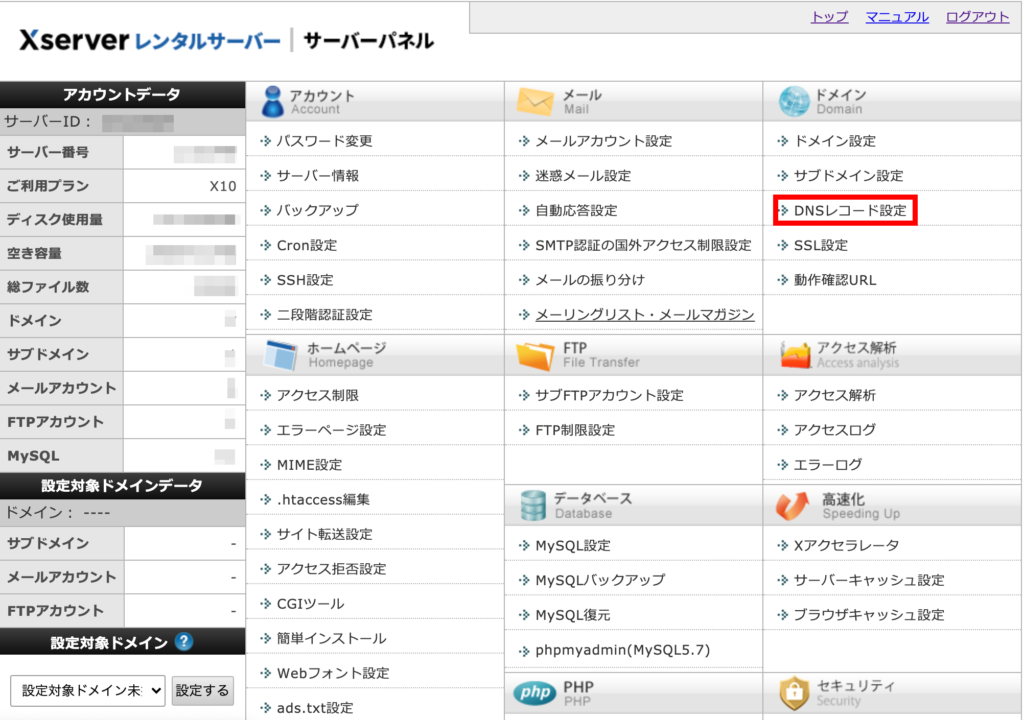
管理パネルが開くと、ドメインの下にある、DNSレコード設定をクリックしましょう。
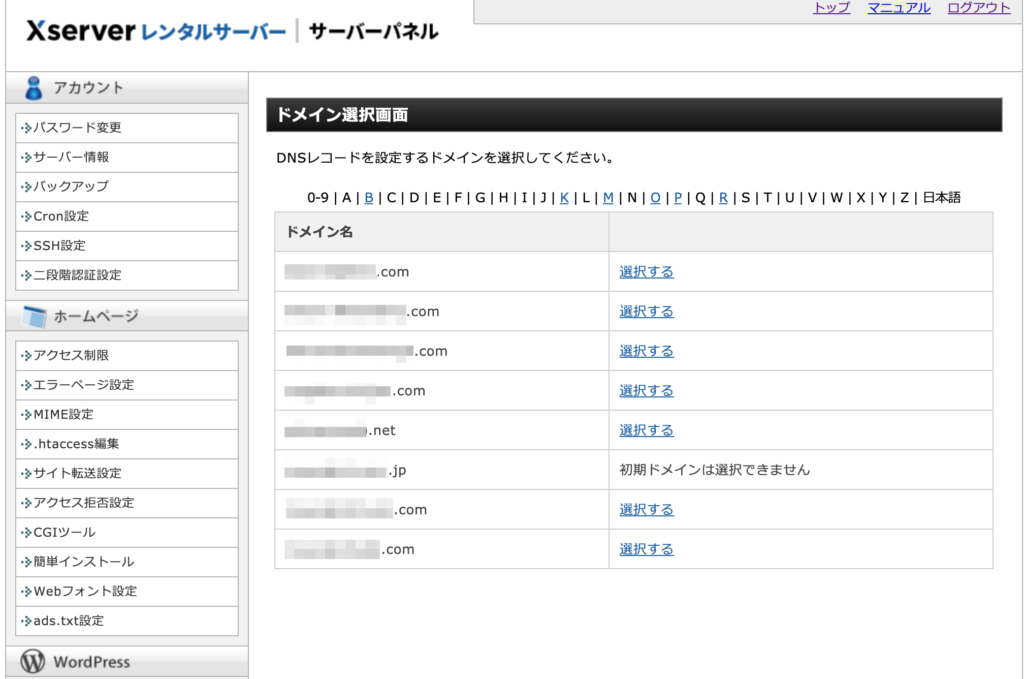
DNSレコード設定をクリックすると、上の画面のようにこれまでに契約しているドメインの一覧が出てくるので、該当するドメインを選んで、選択するをクリックして下さい。
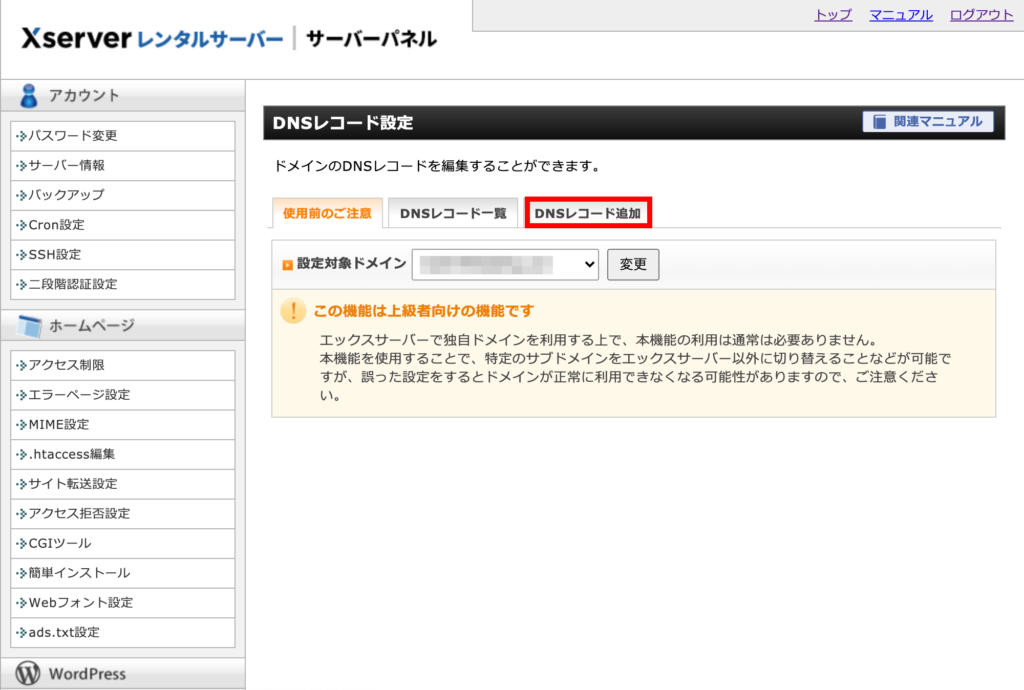
該当するドメインを選んで、選択するをクリックすると上の画面が出てきますが、ここで設定対象ドメインが間違っていないことを確認してから問題なければDNSレコード追加をクリックして下さい。
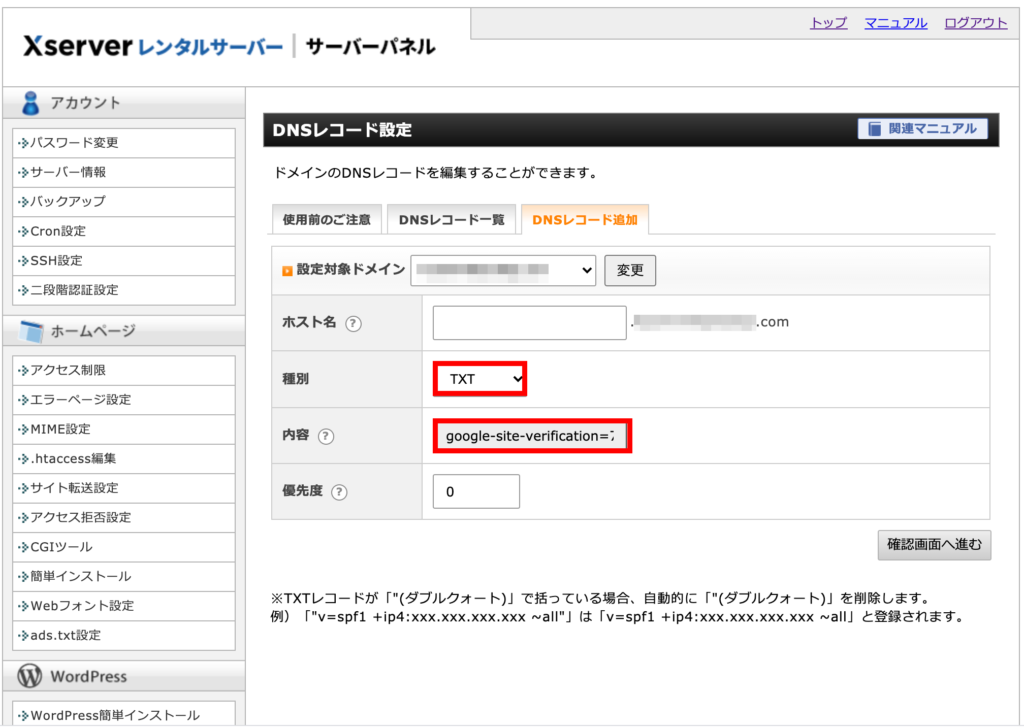
DNSレコードを追加をクリックすると上のような画面が出てきますが、ここで設定するのは赤枠で囲った2点だけです。
- 種別をTXTに変更する。
- 内容の入力欄に最初にコピーしたTXTレコードを貼り付けます。
これが入力できると、確認画面へ進むをクリックして、追加を完了させて下さい。
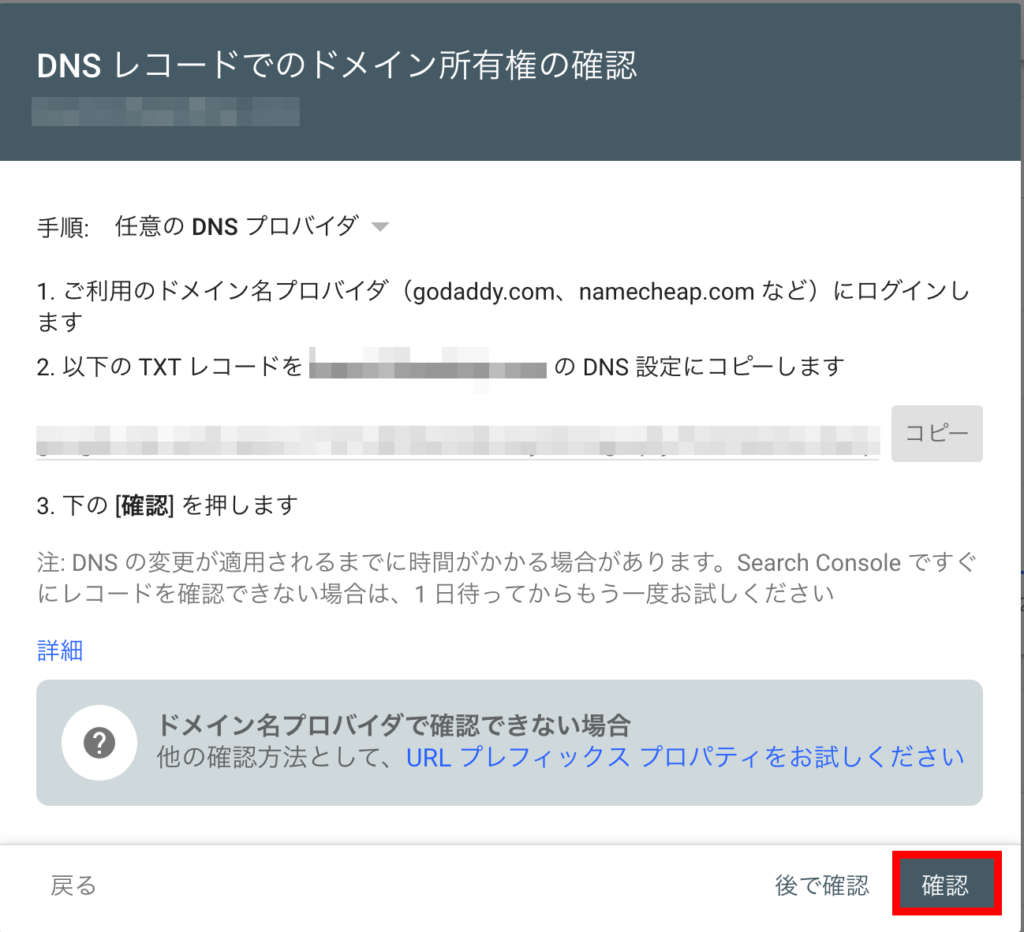
追加が完了した後は、もう1度サーチコンソールに戻って上画面の確認をクリックをします。
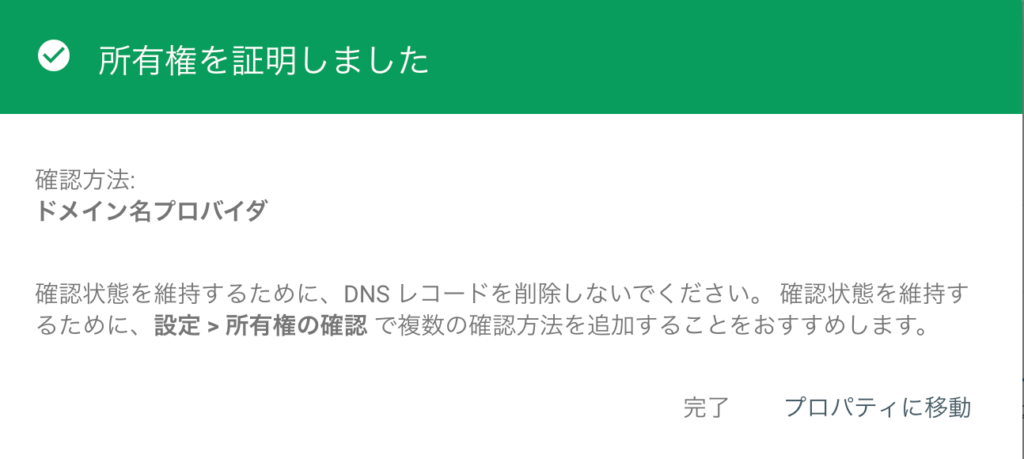
確認をクリックした後で上のような「所有権を証明しました」と書かれた画面が出てくれば、DNS レコード設定を使ったドメイン所有権の確認が完了です。(※DNS設定は反映までに時間がかかる場合があるので、その場合は後で確認をクリックして、少し時間が経ってからもう1度試してみて下さい。)